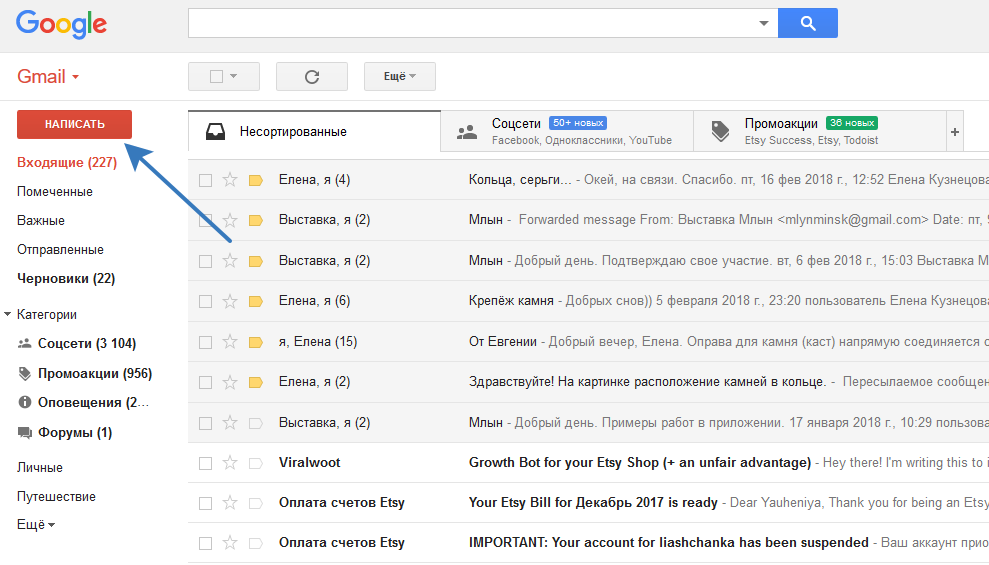Что значит отсканировать документ и отправить по электронной почте
Как отправить скан паспорта по электронной почте
Оцифровка документов может понадобиться для подачи заявлений и других сведений в электронной форме через портал государственных и муниципальных услуг. Скан паспорта изготавливается на специальном оборудовании. Файл сохраняется в формате PDF или PNG, JPEG, JPG.
Что такое скан-копия документа
Она представляет собой цифровой файл, в котором отображается содержание бумажного носителя информации. Электронные образцы изготавливаются путем сканирования — обработки источника информации через специальное устройство. Сама копия не равна юридически по силе оригиналу паспорта или другого документа. Чтобы придать ей правовое тождество, необходимо заверить страницы обычной или квалифицированной электронной подписью.
Цифровая форма основного документа, удостоверяющего личность гражданина России, — вот что такое скан паспорта. Оформление копий может носить справочный характер, например, для первичного приема гражданина юристами или консультантами банка. Тогда файлы понадобятся на усмотрение специалистов и согласно требованиям локальных нормативных актов. Копия паспорта гражданина РФ необходима для оформления заграничных документов, при регистрации (по месту проживания или пребывания) и для других юридически значимых целей.
Для чего может понадобиться
Скан паспорта необходим для подачи документов через порталы, в том числе в суд, на электронный ресурс государственных услуг. Копии, заверенные цифровой подписью, могут понадобиться при оформлении договоров в виде электронного документа. Файлы иногда требуются при трудоустройстве граждан, подаче бумаг для получения социальных услуг.
Перед тем как отправить копию паспорта по электронной почте, нужно отсканировать документ, загрузить в память компьютера и нажать кнопку «Приложить файл». Предварительно нужно указать адрес (email) получателя документа. В конце процедуры следует нажать кнопку «Отправить».
Электронная копия паспорта
Бесплатная консультация юриста по телефону:
Москва, Московская обл. +7(499)577-00-25 (доб. 197)
СПб, Ленинградская обл. +7(812)425-66-30 (доб. 197)
Звонки бесплатны. Работаем без выходных!
До того как сделать копию паспорта в электронном виде, необходимо выбрать параметры в пикселях на дюйм. Предварительно с документа желательно снять обложку. Такой скан представляет собой электронный образ (п. 1.3 Приказа Судебного департамента при ВС РФ № 252 от 28.12.2016), то есть форму, переведенную в фотографию с бумажного носителя, с сохранением содержания страниц. Документ прилагается к исковому заявлению или используется в других целях.
Как сделать скан-копию паспорта
Если файлы изготавливаются в ОС Windows, то необходимо выполнить описанные ниже действия.
При необходимости их можно дополнительно форматировать, меняя цвет в настройках с левой стороны окна программы. Нужно ориентироваться на стандартную программу сканированию, предусмотренную операционной системой ПК, до того как сделать скан-копию паспорта при помощи компьютера.
Видео: Как отсканировать документы с помощью телефона? Обзор программы
Требования к сканированию
Обычно требуется представить документы в масштабе 1:1. Скан выполняется в развернутом виде, то есть в одном файле должны уместиться необходимые страницы паспорта. Для подачи иска в форме электронного заявления необходимо представлять копию в черно-белом и сером цвете.
Специальное оборудование
Сканирование паспорта осуществляется с использованием ПК, ноутбука. Копия также может быть выполнена при помощи мобильного устройства, где уже установлены необходимые драйверы для сканера, который может быть цифровым, реже — ручным, проекционным или слайдовым. Для изготовления электронной копии паспорта могут использоваться принтеры (многофункциональные устройства).
Если сканер отсутствует
Тогда снимок можно выполнить при помощи мобильного устройства. Приложения для сканирования есть на смартфонах и iPhone. Для снимка используется камера мобильного устройства. Сделать скан паспорта онлайн можно через программу RiDoc, Acrobat, работу которых поддерживает ОС Windows.
Использование смартфона
Для сканирования паспорта на Android-устройстве необходимо:
При помощи значка «+» удобно добавить к документу дополнительные страницы. Можно форматировать файл, изменять папку, в которой он хранится.
Мошенничество с копиями паспортов
Документами могут воспользоваться злоумышленники с целью фальсификации сведений о владельцах. Сканы паспортов с пропиской используются для оформления мнимых и притворных сделок. Существует риск хищения личных данных при направлении резюме, подаче документов для оформления займов. Опасно ли отправлять скан паспорта, зависит от цели предоставления личных сведений контрагентом-мошенником, его статуса.
Что могут сделать с копией паспорта
Большинство мошеннических действий осуществляется из-за невнимательности персонала банков или путем сговора сотрудников этих организаций со злоумышленниками. Данные российского паспорта могут использоваться для оформления займа через интернет или в банке. Подобное случается, если документ в МФО подписывается обычной цифровой подписью. Риск хищения личных данных и использования их в недобросовестных коммерческих целях, в том числе при оформлении доверенностей, договоров купли-продажи, это то, что можно сделать со сканом паспорта.
Видео: Создание скана паспорта РФ
Итоги
Для создания цифровой копии паспорта достаточно обычного мобильного или стационарного устройства с функцией сканирования. Владельцу документа следует бережно его хранить и не допускать утери. При хищении паспорта нужно обращаться с заявлением в правоохранительные органы.
Как сделать скан?
Важно знать не только, как делать сканирование, но и как добиться требуемого качества изображения. Нередко организации, запрашивающие скан паспорта, указывают на размер файла и его расширение. В ряде случаев оказывается достаточным увидеть чёткие буквы и цифры, а иногда – требуется получить на скане достаточно качественное изображение фотографии, размещенной в удостоверении личности. К слову, все современные сканеры позволяют получать сканы достаточно высокого качества.
Проще всего будет сфотографировать нужные страницы паспорта с помощью смартфона или фотоаппарата. Обычно требуется два разворота: один с пропиской, а второй с датой выдачи и фотографией.
Делайте снимки в месте с хорошим освещением. Вспышку нужно будет отключить, иначе появятся блики. На некоторых фотоаппаратах есть специальные режимы для съёмки документов: «Копия», «Документы» и т.д.
Или же можно взять флешку и сходить в «Ксерокопию». Там вам сделают копию страниц вашего паспорта и сбросят файлы на электронный носитель.
Готовые снимки можно сразу отправить со смартфона по почте. Или сбросьте их на компьютер, там можно их подрезать в паинте и сохранить в формате JPG, заархивировать. Если нужно, поместите оба разворота на один лист.
После этого зайдите в свой электронный ящик, нажмите «Написать письмо», введите нужный адрес, кликните на «Прикрепить файл» или скрепочку и добавьте к письму файлы или файл со снимками. Далее смело жмите на кнопку «Отправить».
Как отправить отсканированный документ по электронной почте
БЮРО ПЕРЕВОДОВ
Бюро переводов — thewords.info — это команда переводчиков, проектных менеджеров, менеджеров по работе с клиентами. Весь процес работы Бюро переводов The Words четко описан в инструкциях и производит перевод строго в соответствии с ними.
Переводчики бюро переводов в Алматы официально производит нотариальный перевод на русский, казахский, английский, турецкий, немецкий и французский языки. Чтобы получить услугу от бюро переводов нажмите на кнопку «написать на вотсап» и мы выполним ваше задание.
Шаг 1
Поместите документ в сканер и выберите низкое разрешение. Хотя сканеры позволяют выбирать высокое разрешение, эта функция лучше всего подходит для передачи фотографий на компьютер для редактирования. Для документов разрешение 100 dpi (точек на дюйм) является хорошим выбором.
Шаг 2
Откройте Панель управления вашего компьютера и выберите «сканеры и камеры» значок, чтобы открыть мастер. Следуйте инструкциям, чтобы выбрать место для сохранения отсканированного документа. Создает новую папку на рабочем столе, чтобы сделать его легко найти файл позже. Сканируйте столько документов, сколько необходимо в эту папку.
Шаг 3
Используйте учетную запись электронной почты и создайте новое сообщение, введя адрес электронной почты получателя в поле «отправить». Вы должны написать адрес точно.
Шаг 4
Поиск в верхней части окна электронной почты, чтобы найти меню «Вставить». При нажатии на него появится раскрывающееся меню, выберите опцию «прикрепить файл» и выберите местоположение вашего документа.
Шаг 5
Выделите нужный документ в папке и дважды щелкните его, чтобы прикрепить его к сообщению электронной почты. Убедитесь, что документ был прикреплен при поиске имени файла в поле «прикрепить» над текстом.
Шаг 6
Повторите шаги с 1 по 5, Если вам нужно приложить больше документов. Отправить по электронной почте, как обычно.
Как сканировать документы и отправить по электронной почте?
Как отсканировать документ и отправить его по электронной почте?
Как отправлять сканированные документы по электронной почте
Как отсканировать документ с помощью телефона?
Как отсканировать документ
В каком формате отправлять документы по электронной почте?
Можно выбрать формат PDF, Secure PDF или TIFF для черно-белых документов, формат PDF, Secure PDF или JPEG для цветныхдокументов или документов с оттенками серого. Для функции “Сканировать и отправить по электронной почте” (сервер электронной почты) требуется поддержка почтового сервера SMTP/POP3.
Что значит отсканировать документы?
Сканирование, то есть перевод документов на твердых носителях, а именно, фотографий, схем и чертежей, книг, журналов, и много другого, в цифровой образ для последующего хранения и обработки на компьютере. Например, отсканированный документ легко можно отослать по электронной почте. …
Как отправить информацию по электронной почте?
Чтобы отправить документ электронной почтой, следуйте схожим правилам отправки фотографий.
Как сканировать с принтера на компьютер Windows 10?
Если это не сработает, вот как можно сделать это вручную. Нажмите кнопку Пуск > Параметры > Устройства > Принтеры и сканеры или используйте следующую кнопку. Выберите Добавить принтер или сканер. Дождитесь, когда он найдется рядом со сканерами, выберите нужный вариант и нажмите кнопку Добавить устройство.
Как сделать из фото скан?
Как отсканировать фото
Чтобы начать сканирование, держите телефон непосредственно над фотографией. Нажмите на кнопку, чтобы сделать снимок. Он будет автоматически сохранен на устройстве. Наведите телефон на первую точку, появившуюся на фотографии, и дождитесь, пока она не будет обведена кружком.
Как можно сделать скан?
Как сканировать с принтера на компьютер
Как сделать скан в формате PDF?
Сканирование бумажного документа в PDF с использованием предустановок (Windows)
Как отправить документы в формате PDF?
Как отправить отсканированные документы одним файлом?
Создание объединенных документов PDF
Как отправить фото на почту в формате PDF?
Отправка фотографий по электронной почте в виде файла PDF.
…
При открытии файла PDF содержащиеся в нем фотографии отображаются в режиме слайд-шоу.
Какая разница между сканированием и копированием?
Если сравнить два вида форматов сохранения документов, то копирование – это точная копия оригинального документа на бумажном носителе, а сканирование – сохранение информации в файле на электронном носителе.
Как происходит сканирование документов?
Как происходит процесс сканирования
Под верхнюю крышку сканера или принтера (МФУ) кладется лист бумаги или другой носитель заполненной стороной вниз на стекло. Сканировать можно листы любого размера. … После запуска сканирования на компьютере начинается приведение в движение механизмов устройства.
Как сделать скан документа с принтера на компьютер?
Зайти по пути «Панель управленияОборудование и звукУстройства и принтеры». Кликаем по иконке принтера правой кнопкой мышки и выбираем «Начать сканирование«. В открывшемся окошке задаем необходимые параметры, жмем «Просмотр» и если нас все устраивает — нажимаем «Сканировать».
Как отправить скан документа по электронной почте
Файлы на вашем компьютере могут быть прикреплены к электронному письму и отправляться друзьям одним нажатием кнопки – все, от деловых документов до праздничных снимков
В этом руководстве будет показано, как прикрепить документ к электронной почте с помощью Gmail. Однако вы найдете эту информацию, относящуюся к большинству учетных записей электронной почты.
Следуйте этим пошаговым инструкциям, чтобы отправить документ по электронной почте
Шаг 1. Войдите в свою учетную запись электронной почты, чтобы вы попали на панель управления (на главной странице) своей учетной записи электронной почты.
Шаг 3: Как только ваше новое электронное письмо будет открыто, введите адрес электронной почты получателя в поле «Кому». Затем поставьте заголовок для своей электронной почты в поле «Тема» и введите свое сообщение.

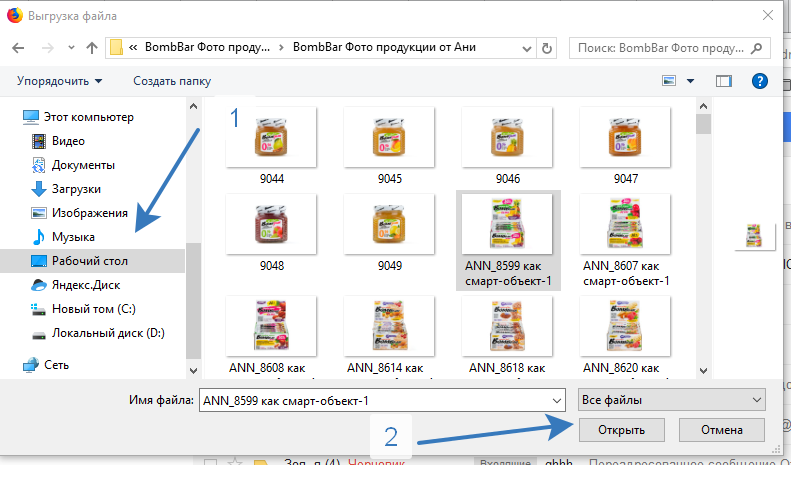
Шаг 7: Если вы хотите прикрепить другой документ, снова щелкните значок скрепки и повторите шаги 4 и 5.
Шаг 8. Когда вы будете готовы отправить свое письмо, нажмите «Отправить».
Mail.ru
Сразу после того как вы зайдете в электронную почту Мэйл.ру, вам необходимо совершить следующие действия:
.
Яндекс
Обе проблемы не критичны и мы обозначим пути их решения далее. Но для начала приведем алгоритм отправки сканированных документов через электронную почту.
Как отправлять сканированные документы по электронной почте
Обратите внимание: нет необходимости прикреплять все файлы по одному – вы можете поместить их в папку и добавить в архив. Также имеет смысл сохранять документы в формате PDF (наиболее распространенный и удобный для чтения, редактирования и обработки формат) и задавать им корректные названия.
Если вы не знаете, куда сохранились сканированные документы
Узнать путь сохранения документов можно в настройках вашего сканера. Обычно это персональная папка самого сканера, раздел «Мои документы» или Рабочий стол. Но в некоторых случаях при сканировании указывается другой путь – перейдите в раздел «Настройки» и посмотрите, в какую папку сохраняются сканированные документы. Здесь же можно указать другой, удобный вам путь сохранения.
Как прикрепить файл к письму?
Часто возникает необходимость прикрепить файл к электронному письму, например, прикрепить скриншот, резюме, отчет, презентацию, таблицу и т.д. Для начала давайте определимся, что «прикрепить файл к письму» – это значит, что
Все варианты создания файлов, которые потом можно прикрепить к своему письму, я здесь не берусь перечислить, но основные варианты такие:
Кроме того, можно создать новую папку, объединить несколько файлов в одной папке, затем эту папку с файлами заархивировать, а потом уже прикрепить этот архив с файлами к почте. Для архивации есть архиваторы winRar и бесплатная лицензионная программа 7-zip (http://www.7-zip.org/).
Прежде чем прикрепить файл к письму, Вы пишете электронное письмо. В тексте письма следует упомянуть о том, что к этому письму есть прикрепленный файл с краткой информацией о содержании файла, например, так: «Для наглядности прилагаю к письму файл со скриншотом» или «В прикрепленном файле посмотрите скриншот с изображением проблемы на моем ПК».
После того, как файл прикреплен к письму, письмо можно отправлять.
Разберем на примере двух почтовых ящиков Яндекса и Майла принцип «как прикрепить файл к письму». Этот принцип для разных почтовых ящиков – Yandex, Mail, Gmail, Rambler и т.д. – везде одинаковый, особой разницы нет.
Как прикрепить файл к письму в почте Яндекса
О том, как создать почту на Яндексе, тем самым завести себе аккаунт на Яндексе и иметь возможность пользоваться всеми сервисами Яндекса, я писала в статье «Аккаунт Яндекса».
Итак, почтовый ящик есть на Яндексе, пишем письмо, заполняя поля «Кому», «Тема» и поле для письма. Затем кликаем по кнопке «Прикрепить файлы» (цифра 1 на рис. 1):
Рис. 1 В почте Яндекс прикрепляем файл к письму
После клика по кнопке «Прикрепить файлы» перед Вами откроется окно «Выберите файлы для отправки», в котором
Рис. 2 Ищем на своем компьютере файл для отправки почтой
Собственно, на этом прикрепление файла к письму закончено:
Рис. 3 Файл прикреплен к почте Яндекса. Письмо можно отправлять.
При желании можно проверить, тот ли файл мы загрузили. Для этого кликаем по имени прикрепленного файла или по кнопке «Посмотреть» (цифра 1 на рисунке 3).
Если выясняется, что файл загрузили не тот или что-то не так, тогда надо кликнуть по красному крестику рядом с именем файла (цифра 2 на рисунке 3) – файл будет удален, и автоматически откреплен от письма.
Можно прикрепить еще несколько файлов к одному и тому же письму. Опять кликаем по кнопке «Прикрепить файл», находим файл, кликаем по «Открыть». Если файлы небольшого размера, то прикреплять к одному письму можно много файлов. На приведенном скриншоте прикреплено два файла: с именем «145_Два окна одновременно» и с именем «Опросы».
Иногда удобнее создать новую папку, все файлы для прикрепления к письму положить в эту папку, папку заархивировать и потом этот архив прикрепить к письму, также как прикрепляется обычный файл.
Как прикрепить файл к письму в почте Mail.ru
Повторяем все те же шаги, описанные выше:
Рис. 4 Прикрепляем файл к почте mail
После того, как текст письма готов,
все – файл прикреплен (рис. 5):
Рис. 5 Файл прикреплен к почте mail
Здесь красный крестик напротив имени прикрепленного файла – для открепления файла от письма.
Как понять, что к письму прикреплен файл
Если во Входящих письмах Вы увидите значок скрепки напротив полученного письма (цифра 1 на рис. 6 – кликните по рис. для его увеличения), то скрепка означает, что к этому письму прикреплен файл.
Рис. 6 Как понять, что к письму прикреплен файл
Можно кликнуть по значку скрепки (цифра 1 на рис. 6).
Тогда Вы увидите в выпадающем окне список прикрепленных файлов (цифра 2 на рис. 6). Заодно можно подумать, стоит ли открывать эти файлы. Если отправитель подозрительный, то прикрепленные файлы НЕ стоит открывать.
Обратите внимание на меню “Файлы” (цифра 3 на рис. 6). Если кликните по “Файлы”, то увидите список всех присланных Вам файлов из всех ваших письмах.
Если Вы удаляете письмо из своей почты, то одновременно с письмом удаляются и прикрепленные к нему файлы.
Упражнение «Как прикрепить файл к письму»:
Напишите три письма самому себе (на свой почтовый ящик):
Например, если упражнение выполнять мне, то я буду тренироваться, посылая письма с прикрепленными файлами с ящика info@compgramotnost.ru на тот же ящик info@compgramotnost.ru
P.S. Статья закончилась, но можно еще почитать:
Как сделать подпись в электронном письме Mail.ru?
Как сортировать письма Майл ру по папкам
Как в эл.почте Яндекс сортировать письма по папкам
Получайте актуальные статьи по компьютерной грамотности прямо на ваш почтовый ящик.
Уже более 3.000 подписчиков
Важно: необходимо подтвердить свою подписку! В своей почте откройте письмо для активации и кликните по указанной там ссылке. Если письма нет, проверьте папку Спам.
1Почта Gmail
После того как вы зайдете в электронную почту Джимэйл, необходимо совершить следующие действия:
2Почта Mail.ru
После того как вы зайдете в электронную почту Мэйл.ру, необходимо совершить следующие действия:
.
4Почта Yahoo
После того как вы зайдете в электронную почту Yahoo, необходимо совершить следующие действия:
В данной статье были приведены способы отправки файлов самые популярные электронные ящика. Если же вы пользуетесь какой-то другой непопулярной почтовой платформой, то методы отправки документов будут аналогичными. Желательно иметь несколько почтовых ящиков для разных целей. Так, если вы хотите переслать большой файл, используйте почту Мэйл.ру или Яндекс. Если же необходимо переслать рабочий документ, то можно воспользоваться и Gmail почтой.
Отсканированный документ Вы сохраняете в файл, лучше всего этот файл сохранять в папке «Мои документы». Файлу даете имя, чтобы легче потом было его искать. Я даю по теме документа. Далее идете в свою электронную почту, в адресной строке вводите нужный адрес, пишете сообщение и к нему прикрепляете документ. У Яндекса это можно сделать через «Прикрепить файлы». Выскакивает окошко, ищите папку «Мои документы»,в ней нужный файл и нажимаете «Открыть». Файл загружается. Если надо выбрать несколько файлов, удерживаете клавишу CTRL, тогда загрузятся все файлы. И нажимаете «Отправить» В Mail.ru аналогично. У некоторых электронных почтовиков прикрепить файл можно, нажав на скрепочку.
Надо чтобы эти документы, то есть их изображения были у вас на компьютере. Например в разделе «видео», «изображения» или в другом месте. И когда вы пишите письмо, то внизу будет: прикрепить файлы. Например в Яндекс Почте: Прикрепить файлы с компьютера, с яндекс диска. Выбираете нужный документ. Прикрепляете файл к письму и всё. Можете его перед отправкой просмотреть.
Прежде всего вам нужно найти, в какой папке у вас лежат сканированные документы. Как правило, это папка под названием «Мои документы».
Заходим в эту папку и переносим документы на рабочий стол.
Посмотрите, ровно ли отсканированы документы. Если нет, то можно сделать обрезку с помощью программы Microsoft Picture Manager.
Далее заходим в свою электронную почту, нажимаем на кнопку «написать письмо». Открывается окно. В появившемся окне находим кнопку «прикрепить файл». Нажимаем на него, выбираем нужные файлы с рабочего стола и загружаем. Теперь остается только напечатать адрес и указать тему письма.
Отправить по почте отсканированный документ
Здесь всё зависит от количества документов и от того, как именно вы сканировали.
Если вы сканировали всё в один файл, то здесь всё просто:
Создаём письмо и нажимаем на кнопку «Прикрепить файл» (значок скрепки).
Затем открываем папку, где лежит данный файл (это зависит от настроек) и прикрепляем его к электронному письму.
Если вы сканировали всё в разные файлы (например, они являются изображениями и имеют формат jpg, bmp и т.п.), то возможны следующие варианты: